鼠标坏了怎么用键盘控制
时间:2015-08-21 20:56 来源:未知 作者:电脑知识大全 点击:次
| 鼠标在电脑中使用的频率是非常好的,鼠标出现问题也是很常见到的事情,经常会遇到的是鼠标单击边双击,按键不灵等情况。当我们正在使用的时候鼠标突然就话了,儿身边也没有其他多余的鼠标,哪找个时候我们可以使用键盘控制电脑来当鼠标用。 Win10自带工具让键盘变鼠标方法 1、此方法仅仅针对Windows10有效。这是从Windows10开始自带的工具。在紧急情况下非常实用。我们输入快捷键“Win+I”启动系统设置,再点选“轻松访问” 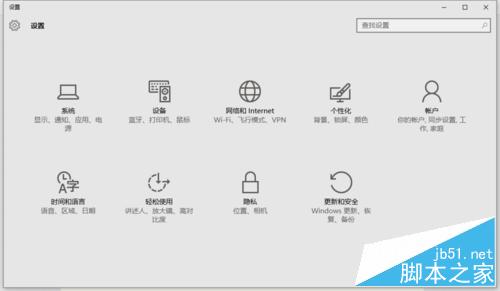 2、进入后,在左侧找到“鼠标”,并在右侧开启“使用数字小键盘在屏幕上移动鼠标”。要开启这个之后,其他设置才可生效,才能正常的通过数字键盘操作鼠标。 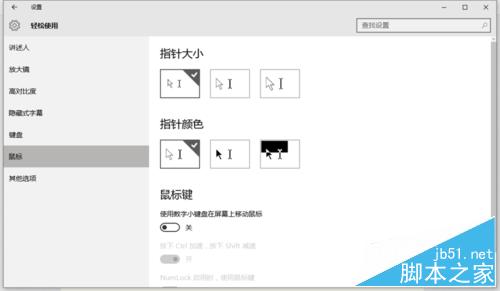 3、“按下Ctrl加速,shift减速”这个是一个辅助选项。一般这个选项我们也开,在没有开启的情况下,键盘操作鼠标移动的非常慢。使用方法很简单,开启后,键盘上按住Ctrl键不放,点击键盘上的数字移动鼠标,效果很好。如果要精细移动鼠标,则需要关闭Ctrl加速,必要时开启Shift减速用来精细选中目标。 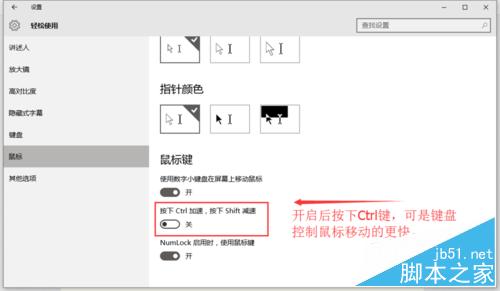 4、“NumLock启用时,使用鼠标键”这个也是辅助选项,可以理解为开启和关闭鼠标转键盘的开关。该指示灯在键盘上位于数字小键盘的左边起第一个灯。  5、通常我们需要这个设置的时候,鼠标一般就没法操作了。要启动设置和开启键盘控制鼠标的功能,只能靠键盘,这个时候就需要用快捷键,以及“Tab”来切换目标并选择,使用“enter/回车”键盘来选中目标,模拟单击。方向键来切换选中按钮状态。 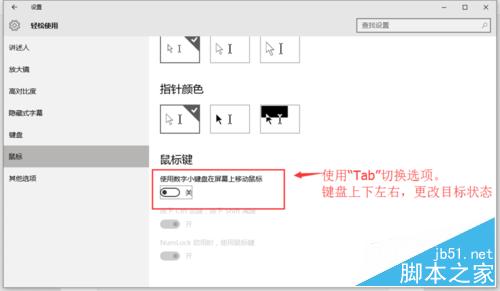 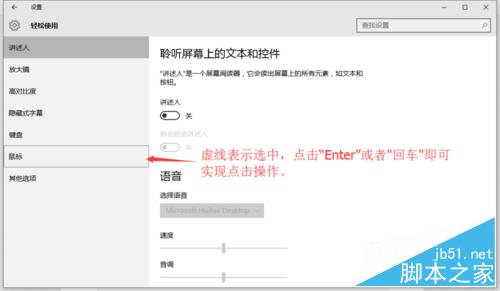 6、设置完成之后,就可以通过键盘来操作鼠标了,前面的Ctrl技巧记得使用哦。不然操作起来,鼠标移动的特别慢。  7、有朋友再问,键盘的“NumLock”在哪儿,我这里截图给大家指示下。 (责任编辑:电脑知识大全) |